发布时间:2025-03-19来源:互联网作者:新瑶
在使用Mac电脑的过程中,很多用户可能会遇到重装系统时找不到内置硬盘的问题。这种情况常常令人感到困惑和沮丧,但实际上通过一些简单的步骤和方法,我们可以有效地解决这个问题。本文将为大家介绍如何解决Mac重装系统时找不到内置硬盘的问题。
如果您的Mac在重装系统时无法识别内置硬盘,首先要进行的是检查硬件连接。对于台式机用户来说,请确保硬盘的连接线没有松动或断裂;而对于笔记本电脑用户,您可能需要拆开机身,检查硬盘是否正确安装。若您觉得自己操作不够专业,建议寻求专业人员的帮助。
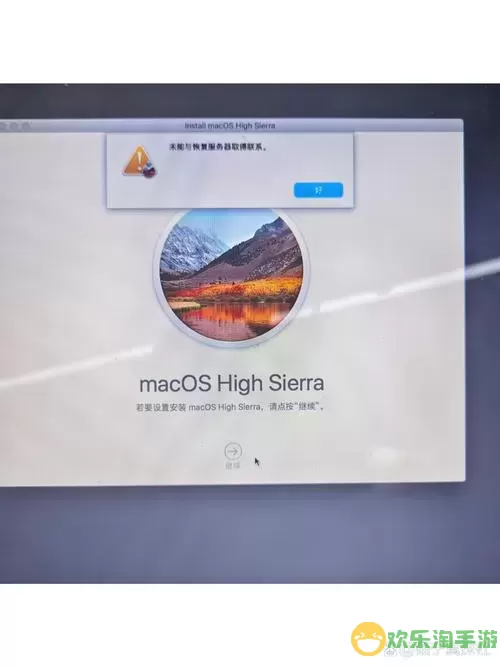
若硬件连接正常,我们可以尝试进入Mac的恢复模式。关掉Mac,按住Command (⌘) + R键,然后开机,直到看到苹果标志或进度条。这时,您的Mac会进入恢复模式。在这个模式下,您可以访问各种修复工具,以诊断和解决问题。
一旦进入恢复模式,选择“磁盘工具”(Disk Utility)。在磁盘工具中,查找您的内置硬盘,通常位于左侧栏上。如果内置硬盘正常显示,您可以选择它并点击“急救”(First Aid)。这个功能会检查并修复硬盘上的潜在问题。
对于无法识别的硬盘,可能需要将其格式化。请注意,这将删除硬盘上的所有数据,因此确保您提前备份重要数据。如果决定格式化,选择“抹掉”(Erase),然后选择合适的文件系统格式(通常为APFS或Mac OS扩展)。
修复或格式化硬盘后,您可以重新安装macOS。在恢复模式的主界面,选择“重新安装macOS”,然后按照屏幕上的提示操作。安装过程可能需要一些时间,请耐心等待。
如果上述方法仍然无效,可能是因为您的Mac硬件与所安装的macOS版本不兼容。在这种情况下,您需要确认您的设备型号与所需系统的兼容性。可以通过访问苹果官方网站,了解您设备能够支持的最新macOS版本。
如果经过上述步骤仍然无法找到内置硬盘,可能是由于硬盘本身出现故障。在这种情况下,建议进行硬件更换。联系苹果授权服务提供商或专业维修店,将问题硬盘更换为新的。请确保在购买新硬盘时选择兼容您Mac的型号。
在重装Mac系统时遇到内置硬盘无法识别的问题虽然让人头疼,但通过以上步骤,通常可以有效地解决。无论是检查硬件、使用恢复模式修复硬盘,还是更换硬盘,在解决问题的过程中,保持冷静和耐心是非常重要的,避免出现更多的错误。希望本文能够帮助到遇到相同问题的朋友,让您的Mac重归正常运作。

2024-03-14
魔兽三国塔防地图 魔兽三国塔防地图玩法攻略
巅峰极速gtr18 巅峰极速GTR18震撼发布
荣耀崛起农场 荣耀崛起庄园
古墓笔记和怀线 古墓笔记怀线探秘
猫和老鼠手游奥尼玛国服系列 猫和老鼠手游奥尼玛国服资讯
《脑洞大侦探》第2关中的隐藏物体在哪里
《COK列王的纷争》手游金矿采集指南
《英雄联盟手游》虎年限定皮肤介绍
剑与契约下架了么